چگونه درایور پرینتر را در لینوکس نصب کنیم؟

بهطور کلی نیازی نیست که درایور هر سختافزاری را بر روی لینوکس نصب کنیم، سختافزارهای کامپیوتر به طور اتوماتیک در لینوکس شناسایی شده و درایورهایشان نصب میشوند. اما این قضیه در مورد پرینترها صدق نمیکند.
در اینجا یک واقعیت عجیب وجود دارد: پرینت کردن در لینوکس به وسیلهی CUPS (Common Unix Printing System) کنترل میشود. پردازندهی اصلی CUPS در شرکت اپل، مالک آن، قرار دارد. پرینت کردن در Mac OSX نیز توسط CUPS کنترل میشود.
استفاده از پایگاه اطلاعاتی Foomatic
در حالت عمومی، سیستم دسکتاپ لینوکس ابزاری گرافیکی برای تنظیم پرینتر دارد که به سادگی CUPS را تنظیم و پرینترها را نصب میکند. راههای زیادی برای وصل کردن پرینتر وجود دارد، از اتصال مستقیم با کابل USB گرفته تا اتصال از طریق شبکه. ممکن است در برخی اتصالات پرینتر به صورت اتوماتیک شناسایی و تنظیم شود ولی در باقی موارد خودتان باید این کار را بکنید.
اوبونتو(Ubuntu) و بسیاری از ورژنهای دیگر لینوکس از یک سلسله تنظیمات پرینتر که توسط Red Hat پایهریزی شدهاست استفاده میکنند. دیگر ابزارهای تنظیم پرینتر نیز تقریبا به همان صورت کار میکنند زیرا همگی از CUPS استفاده میکنند. ابزار تنظیم پرینتر لینوکس را باز کنید و شروع به اضافه کردن پرینتر کنید. (در اوبونتو پنجرهی System Setting را باز کرده و بر روی Printers کلیک کنید، یا برنامهی Printers را از Dash باز کنید.)
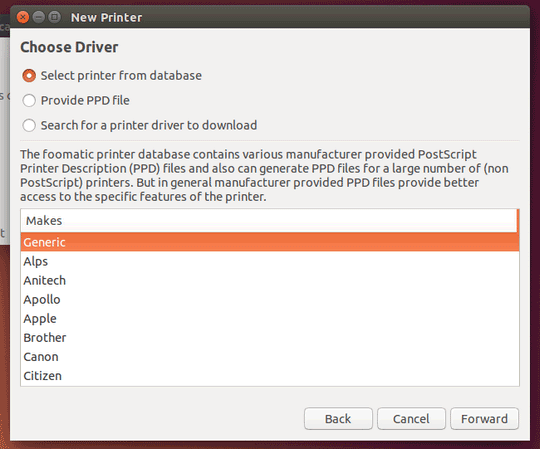
بسته به نوع پروتکل انتخابی پرینترتان، ممکن است به نصب درایور نیاز پیدا کنید. این ابزار لیستی از درایورهای موجود در پایگاه اطلاعاتی Foomatic را در اختیار شما قرار میدهد. برند سازندهی پرینتر خود را انتخاب کنید و پس از به دنبال شمارهی مدل پرینتر خود در این لیست بگردید.
اگر مدل دقیق پرینتر خود را پیدا نمیکنید نزدیکترین شماره به مدل پرینترتان را انتخاب کنید.
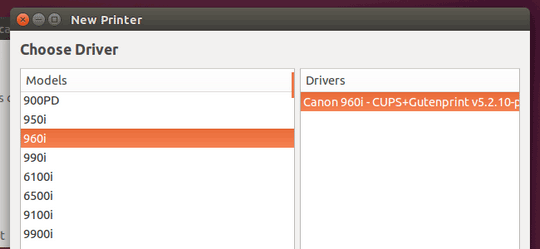
پس از تنظیم پرینتر به این روش، یک برگه را بهصورت امتحانی پرینت کنید تا مطمئن شوید که درایور انتخابیتان به درستی کار میکند.
همچنین میتوان با اتصال به صفحهی وب CUPS، تنظیمات پرینتر را انجام داد. این روش کمی برای کاربران دشوار است، اما در تمامی ورژنهای لینوکس موجود است. یک صفحه از مرورگر را باز کنید، و عبارت localhost:631 را در آدرس بار وارد کنید. بر روی “Administration” کلیک کنید و با استفاده از گزینهی “Add Printer” پرینتر خود را از طریق وب به کامپیوتر متصل کنید. در این قسمت از شما پسوردی میخواهد که همان شناسهی کاربری و رمز اکانت لینوکس شماست. در برخی انواع لینوکس باید از “root” و رمز آن بهعنوان شناسهی کاربری و رمز عبور استفاده کنید.
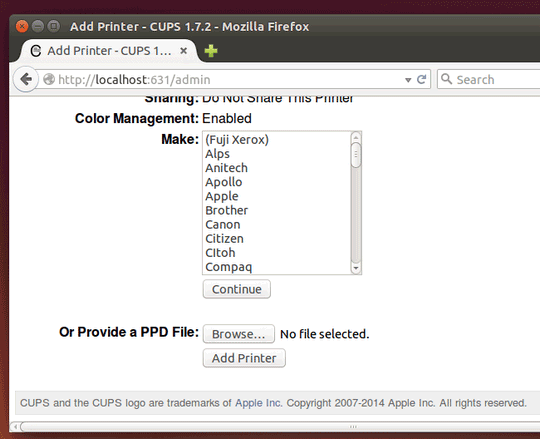
دریافت یک فایل PDF از سازنده
ابزار تنظیم پرینتر امکان دریافت مستقیم یک فایل PDF از شما را نیز دارد. برخی سازندگان این فایل را برای پرینترهای خود آماده کردهاند. شما میتوانید این فایلها را در دیسک درایور پرینتر یا سایت اینترنتی شرکت سازندهی پرینتر پیدا کنید. همچنین اگر پرینتر شما PostScript باشد، این فایل در درایور ویندوز آن قرار دارد.
برای پیدا کردن این فایل به وبسایت سازندهی پرینتر یا دیسک درایور پرینترتان سر بزنید. همچنین میتوانید درایور ویندوز را دانلود کرده و سعی کنید در یک برنامهی استخراج فایل آن را باز کنید. حتی اگر فایل مورد نظر از نوع .exe باشد میتوانید آن را باز کنید و به دنبال فایل PDF موردنظر بگردید. این کار نیاز به برنامهی cabextract دارد.
راه دیگری نیز وجود دارد، با جستجو کردن عبارت نام پرینتر+ فایل PDF میتوان دید که آیا افراد دیگر موفق به یافتن فایلی شدهاند که در این پرینتر به درستی کار کند؟ با داشتن این فایل PDF، میتوان در ابزار تنظیم پرینتر برای نصب درایور از آن استفاده کرد.
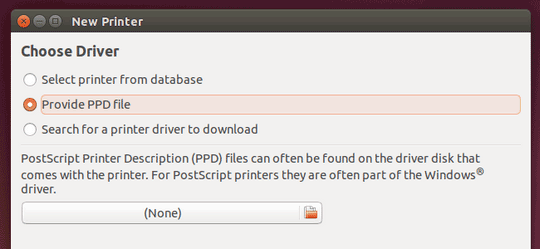
به OpenPrinting.org، پایگاه اطلاعاتی پرینترها بروید.
وبسایت OpenPrinting.org شامل اطلاعاتی از پرینترها به همراه درایورهای پیشنهادی برای آنها است. ابزار تنظیم پرینتر میتواند بهطور مستقیم فایل PDF را در اینجا جستجو و دانلود کند. اگرچه خودتان هم میتوانید به سایت OpenPrinting.org رفته و مدل پرینتر خود را در آن جستجو کنید.
این پایگاه به شما میگوید پرینترتان با چه کیفیتی کار میکند، درایور مربوط به آن را پیشنهاد میکند و فایل PDF آن را در اختیار شما قرار میدهد.
در برخی پرینترها ممکن است به چند درایور خاص ارائه شده توسط شرکت تولید کننده، اشاره شده باشد. برای راهاندازی پرینترتان باید این درایورها را نصب کنید. جستجوی مدل پرینتر در کنار واژهی “Linux” اغلب روش خوبی برای یافتن دستورالعملهای مناسب برای راهاندازی میباشد. جستجوی دستورالعملها در ورژنهای خاص لینوکس نیز مفید است، برای مثال مدل پرینتر+ “Ubuntu”.
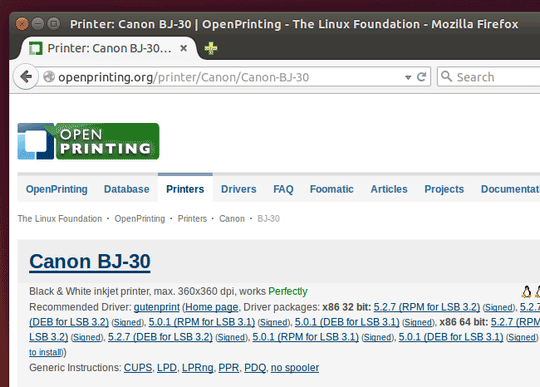
اما پرینتر همچنان کار نمیکند!
در یک حالت ایدهآل پرینتر باید به صورت خودکار شناسایی و نصب شود. اما پرینترها همواره مشکل بزرگی برای کاربران لینوکس بودهاند. پایگاه دادههای فایلهای PDF که Foomatic فراهم کردهاست، برای راحتی در نصب پرینترها طراحی شدهاست و وبسایت OpenPrinting.org طراحی شده است تا اطلاعاتی متمرکز از دستورالعملهای مناسب برای راهاندازی پرینترها در لینوکس ارائه دهد.
اما برخی پرینترها در لینوکس پشتیبانی نمیشوند و کار نمیکنند. برخی کار میکنند ولی نه خیلی خوب. برخی نیز ممکن است به درایورهای اختصاصی که شرکت سازنده ارائه کرده است نیاز داشته باشند و نصب آنها پر دردسر باشد. یا اصلا در ورژنهای جدید لینوکس کار نکنند زیرا سالهاست که به روز رسانی نشدهاند.
در مورد بسیاری از پرینترها، کاری از دست شما برنمیآید. اگر میخواهید از یک پرینتر در لینوکس استفاده کنید، باید به دنبال پرینتری باشید که لینوکس را پشتیبانی میکند.
همچنین راهی وجود دارد که تمامی مشکلات پرینتر را دور بزنید. اگر از پرینتری استفاده میکنید که Google Cloud Print را ساپورت میکند، میتوانید از طریق آن اسناد خود در لینوکس را پرینت کنید، بدون اینکه به مشکلی در رابطه یا درایورها برخورد کنید. حتی درایوری در Google Cloud Print برای CUPS وجود دارد که اجازه میدهد تمامی اپلیکیشنهایی که CUPS استاندارد سیستم را ساپورت میکنند (یعنی تقریبا تمامی اپلیکیشنهای لینوکس) از طریق پرینتر Google Cloud Print پرینت کنند.
